SQLite 3 Analyzer のインストール,データベース情報の表示(Windows 上)
1. 前準備
Windows で SQLite 3 のインストール: 別ページ »で説明
2. SQLite 3 Analyzer のインストール
- sqlite3_analyzer の .zip ファイルの入手
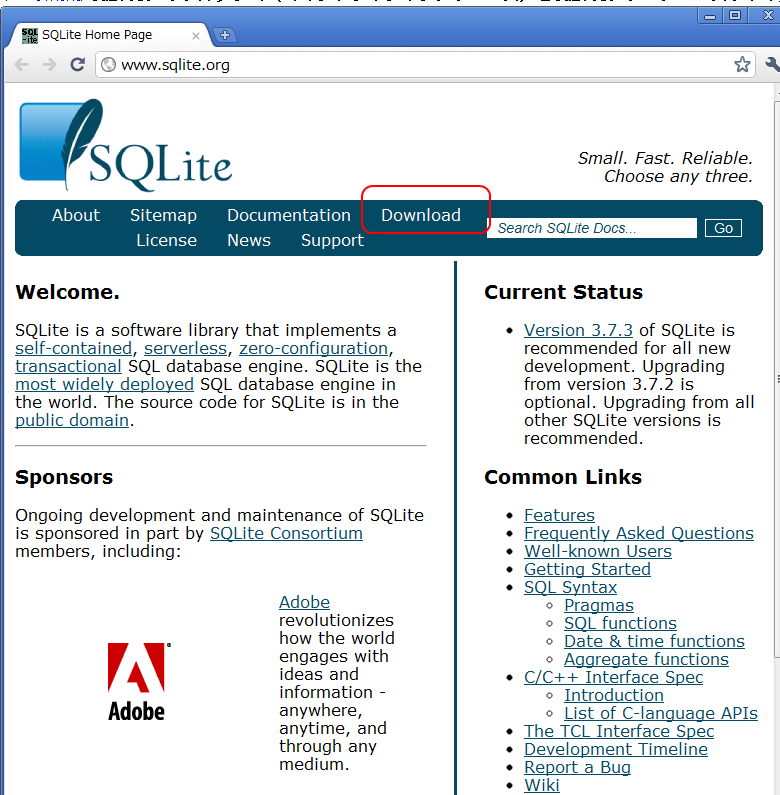
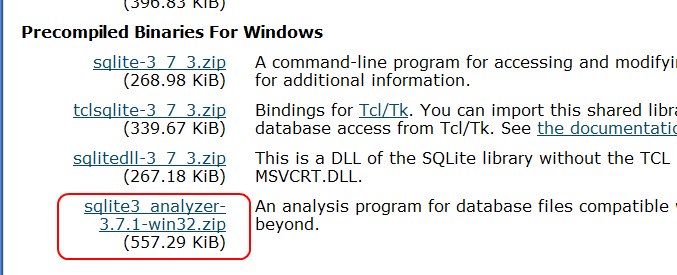
- sqlite3_analyzer-3.7.1.zip の解凍
展開(解凍)すると sqlite3_analyzer.exe ができる.
- sqlite3_analyzer.exe を C:/SQLite にコピー

3. SQLite 3 Analyzer を用いたデータベース情報の確認
SQLite 3 Analyzer を用いた情報ファイルの生成
- Windows のコマンドプロンプトで,次の操作を行う.
SQLite 3 のデータベース・ディレクトリ C:\SQLite に移る.
cd /d C:\SQLite
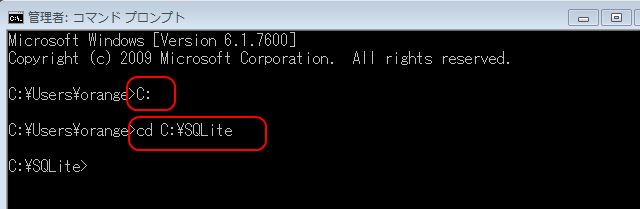
- SQLite 3 Analyzer の起動
このとき,データベース名として mydb を指定する.(The logical database name is 'mydb').
.\sqlite3_analyzer.exe mydb > dbinfo.sql
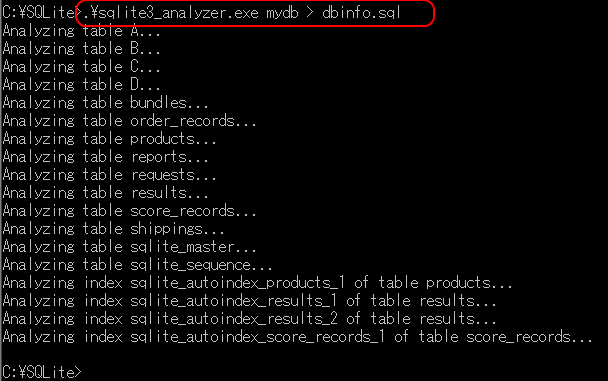
SQLite 3 の起動と情報ファイルの読み込み
- データベース情報の生成
このとき,データベース名として C:\sqlite3\hoge.db を指定する.
sqlite3_analyzer C:\sqlite3\hoge.db > dbinfo.sql
- SQLite 3 の起動
sqlite3 C:\sqlite3\hoge.db
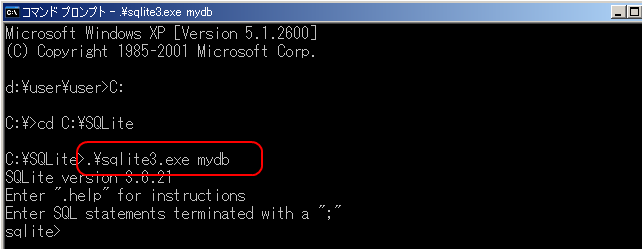
- dbinfo.sql の実行
これで,情報が読み込まれる.
.read dbinfo.sql
- テーブル space_usedの確認
データベース情報が表示される
select * from space_used;
int_pages, leaf_pages, ovfl_pages の列は,は各テーブルが占有しているページの数を示している. (Number of pages which each table occupies)
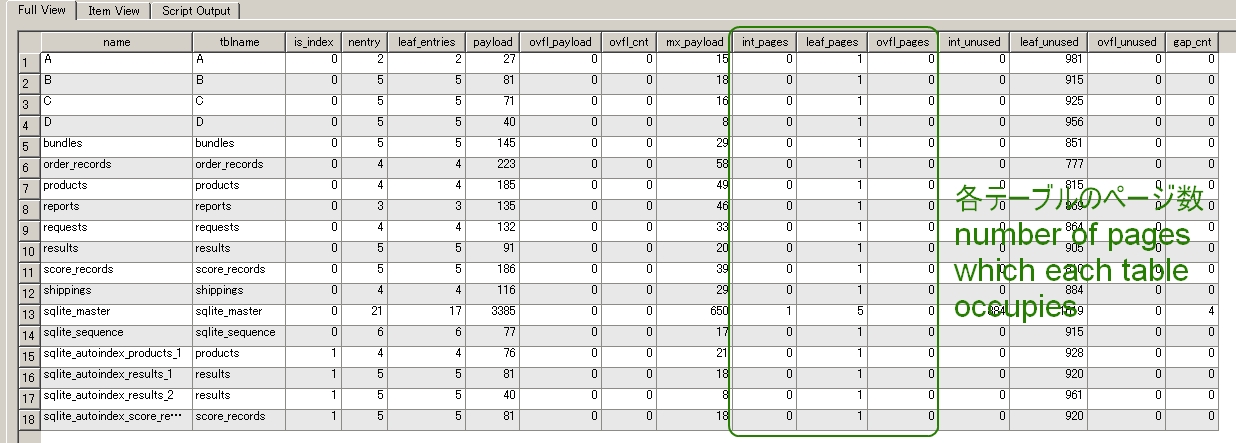
![[kaneko lab.]](https://www.kkaneko.jp/info/logo_png.png)